蓝牙耳机可不可以连电脑 win10电脑连接蓝牙耳机的方法
更新时间:2023-12-14 10:06:31作者:yang
蓝牙耳机已经成为人们日常生活中不可或缺的电子设备之一,而对于许多使用Windows 10操作系统的电脑用户来说,他们或许也想知道是否可以将蓝牙耳机与电脑相连,以便在工作、娱乐或通话时享受无线自由。事实上连接蓝牙耳机到Win10电脑并不复杂,只需要按照一些简单的步骤进行设置即可轻松实现。接下来我们将介绍一些可行的方法,帮助您成功地将蓝牙耳机与Win10电脑连接起来。
具体步骤:
1、点击电脑右下角的蓝牙图标;
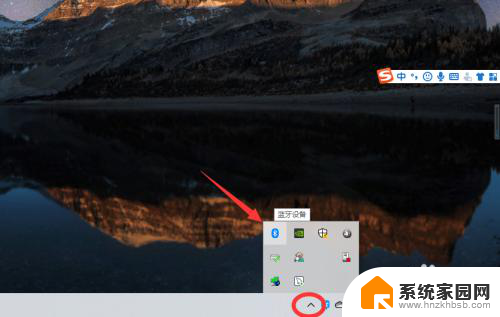
2、如果没有蓝牙图标,先从设置中开启蓝牙功能;
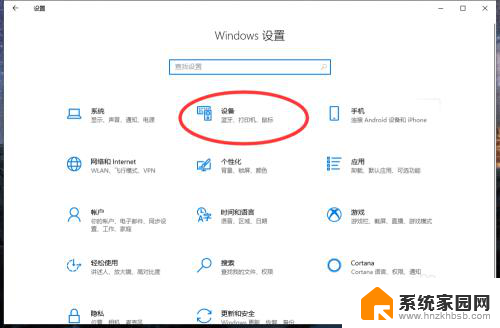
3、然后点击【显示设备】或者【打开设置】;
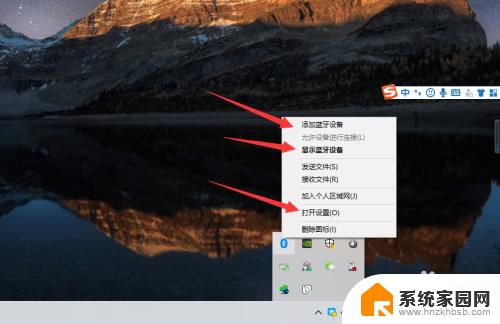
4、点击【添加蓝牙或其他设备】;
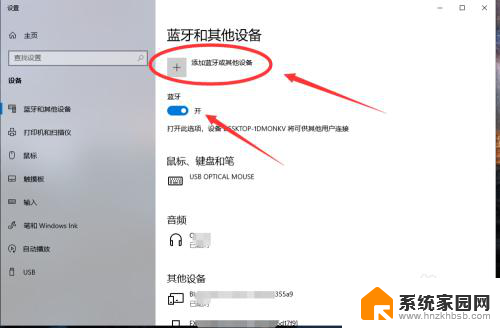
5、在添加设备中选择蓝牙;
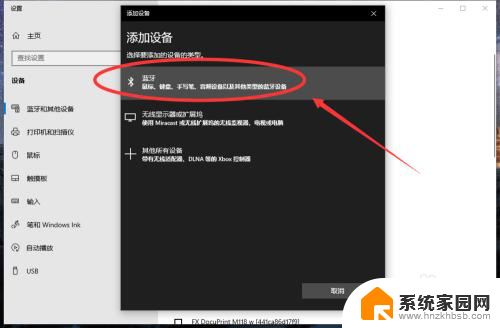
6、搜索到蓝牙设备(蓝牙耳机)并连接;
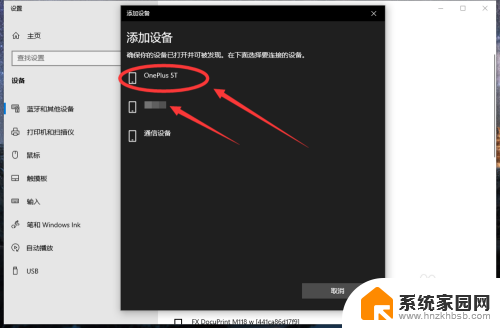
7、在音频设备中,点击连接即可。
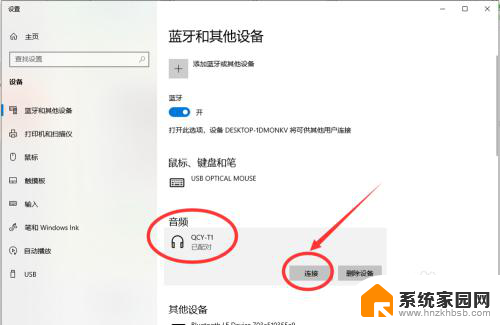
8.总结:
1、点击电脑右下角的蓝牙图标;
2、如果没有蓝牙图标,先从设置中开启蓝牙功能;
3、然后点击【显示设备】或者【打开设置】;
4、点击【添加蓝牙或其他设备】;
5、在添加设备中选择蓝牙;
6、搜索到蓝牙设备(蓝牙耳机)并连接;
7、在音频设备中,点击连接即可。
以上是关于蓝牙耳机是否能够连接电脑的全部内容,如果您遇到相同的问题,可以参考本文中介绍的步骤来进行修复,希望这对大家有所帮助。
蓝牙耳机可不可以连电脑 win10电脑连接蓝牙耳机的方法相关教程
- 蓝牙耳机可以连电脑吗? Win10电脑蓝牙耳机连接方法
- 电脑蓝牙可以连耳机吗 win10电脑蓝牙耳机连接步骤
- windows10可以连接蓝牙耳机吗 win10电脑蓝牙耳机如何连接
- 电脑可以蓝牙耳机吗 win10电脑连接蓝牙耳机步骤
- windows可以连蓝牙耳机吗 win10电脑连接蓝牙耳机教程
- 电脑如何连蓝牙耳机 win10电脑蓝牙耳机连接方法
- 无线蓝牙耳机可以连接电脑吗 win10电脑连接无线蓝牙耳机的步骤
- 蓝牙耳机能不能连接电脑 win10电脑连接蓝牙耳机步骤
- 耳机蓝牙可以连接电脑吗 win10电脑连接蓝牙耳机断断续续怎么解决
- win10台式电脑怎么连接蓝牙耳机 win10电脑连接蓝牙耳机教程
- win十电脑为什么新建不了文件夹 win10桌面右键无法新建文件夹解决方法
- uefi怎么备份win10系统 如何创建Win10系统备份
- windows输入法切换快捷键设置 Win10输入法切换快捷键Shift修改方法
- windows10从哪看显卡 笔记本电脑显卡信息怎么查看
- win10桌面图标边框 电脑桌面边框颜色修改
- windows10开机进入安全模式快捷键 win10安全模式进入教程
win10系统教程推荐
- 1 windows输入法切换快捷键设置 Win10输入法切换快捷键Shift修改方法
- 2 windows10从哪看显卡 笔记本电脑显卡信息怎么查看
- 3 windows10开机进入安全模式快捷键 win10安全模式进入教程
- 4 win系统激活时间 win10怎么看系统激活时间
- 5 如何更改windows10开机密码 笔记本开机密码如何修改
- 6 win10怎么找自动下载的流氓软件 win10搜索程序的方法
- 7 win10怎么允许防火墙 怎么设置防火墙允许特定IP地址
- 8 win10电脑密码忘记怎么办破解 笔记本电脑登录密码忘记了怎么办
- 9 window10系统怎么调字体大小 笔记本怎么调整字体大小
- 10 笔记本win10wifi不可用 笔记本连接不上公共场所的无线网络怎么办